电脑定时关机怎么设置
在现代生活中,电脑已经成为我们工作和娱乐的重要工具。然而,长时间使用电脑不仅会消耗电力,还可能对设备造成损害。为了更好地管理电脑的使用时间,许多人希望能够设置定时关机。本文将详细介绍电脑定时关机的设置方法,帮助你轻松实现这一功能。
一、Windows系统定时关机设置
在Windows系统中,设置定时关机非常简单。你可以通过命令提示符或任务计划程序来实现。
1. 使用命令提示符
- 打开命令提示符:按下
Win + R键,输入cmd,然后按回车。 - 输入关机命令:在命令提示符窗口中,输入以下命令:
这里的shutdown -s -t 3600
3600表示3600秒(即1小时),你可以根据需要调整这个时间。 - 确认设置:按下回车键后,系统会提示你将在指定时间后关机。
2. 使用任务计划程序
- 打开任务计划程序:在搜索框中输入“任务计划程序”,并打开它。
- 创建基本任务:点击“创建基本任务”,输入任务名称和描述。
- 设置触发器:选择触发器(如每天、每周等),并设置具体时间。
- 选择操作:选择“启动程序”,在程序/脚本框中输入
shutdown,在添加参数框中输入-s。 - 完成设置:按照提示完成设置,定时关机任务就创建成功了。
二、Mac系统定时关机设置
对于Mac用户,设置定时关机同样简单。你可以通过系统偏好设置来实现。
- 打开系统偏好设置:点击左上角的苹果图标,选择“系统偏好设置”。
- 选择节能:在系统偏好设置中,找到并点击“节能”。
- 设置定时关机:点击“调度”按钮,勾选“关机”,并设置具体的日期和时间。
- 确认设置:点击“好”以保存设置。
三、使用第三方软件
除了系统自带的功能外,还有许多第三方软件可以帮助你实现定时关机。例如,Wise Auto Shutdown和Shutdown8等软件,提供了更为灵活的定时关机选项。
常见问题解答
1. 如何取消定时关机?
在Windows中,你可以打开命令提示符,输入以下命令来取消定时关机:
shutdown -a
这将会中止任何正在进行的关机操作。
2. 定时关机会影响正在进行的工作吗?
是的,如果你在定时关机前没有保存工作,可能会导致数据丢失。因此,建议在设置定时关机前,确保所有重要文件已保存。
3. 可以设置定时重启吗?
可以。在Windows中,你可以使用命令提示符输入以下命令来设置定时重启:
shutdown -r -t 3600
这将会在1小时后重启电脑。
4. 定时关机会影响电脑的更新吗?
如果电脑正在进行系统更新,定时关机可能会中断更新过程。建议在更新完成后再设置定时关机。
通过以上方法,你可以轻松设置电脑的定时关机功能,帮助你更好地管理电脑使用时间,节省电力,延长设备寿命。希望这篇文章能对你有所帮助!
本文来自作者[芷蓝]投稿,不代表依然年号立场,如若转载,请注明出处:https://wap.iyrnl.cn/cshi/202507-42.html
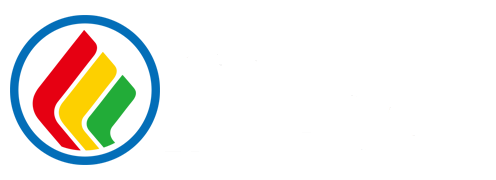
评论列表(4条)
我是依然年号的签约作者“芷蓝”!
希望本篇文章《电脑定时关机怎么设置 如何设置电脑定时关机》能对你有所帮助!
本站[依然年号]内容主要涵盖:国足,欧洲杯,世界杯,篮球,欧冠,亚冠,英超,足球,综合体育
本文概览:电脑定时关机怎么设置 在现代生活中,电脑已经成为我们工作和娱乐的重要工具。然而,长时间使用电脑不仅会消耗电力,还可能对设备造成损害。为了更好地管理电脑的使用时间,许多人希...